Oletko koskaan miettinyt, missä kuvasi on onnistuttu julkaisemaan internetissä? Millä verkkosivustoilla profiilisi on? Yksi helppo tapa saada selville on etsiä kasvoja hakukoneiden avulla.
Niitä on ollut monia vuosien varrella, mutta valitettavasti monet niistä ovat nyt kadonneet. Älä pelkää; käytettävissäsi on edelleen runsaasti resursseja, joiden avulla voit tehdä käänteisiä kuvahakuja profiilikuvasi avulla.
Google Face Search
Google Kuvahaku on yksi suosituimmista paikoista käänteisen kuvahaun tekemiseen kasvoista . Se on pisimpään toiminut käänteinen kuvahakutyökalu, eikä ole merkkejä siitä, että se poistuu pian, toisin kuin useimmat muut kasvojen hakupalvelut.
Google-kuvahaun pääsivulla sinun tarvitsee vain valita hakukentässä kamerakuvake, valita Lähetä kuva -välilehti ja ladata profiilikuvasi valitsemalla sitten Valitse tiedosto . Google etsii verkosta kahta tulosryhmää.
Ensimmäiset tulokset ovat verkossa olevia kuvia, jotka näyttävät samanlaisilta kuin sinun. Näet monia muita ihmisiä, joita Google pitää samankaltaisina. Tämä on itse asiassa hieman surrealistista. Minusta oli myös mielenkiintoista, että kuvatulokset eivät ole "vastaavia" kuvia (joihin verkkosivusto julkaisi kuvasi), vaan vain "samankaltaisia" kuvia ihmisistä, jotka näyttävät sinulta.
Toisaalta hakutulokset ovat sivustolinkkejä sivustoille, jotka isännöivät lataamaasi kuvaa itsestäsi. Nämä tulokset ovat laajoja ja tarkkoja.
Yandex
Ellet asu Venäjällä, on todennäköistä, että et ole koskaan kuullut Yandexistä . Se on itse asiassa yksi Venäjän suosituimmista hakukoneista. Pohjimmiltaan se on venäläinen vastaus Googlelle.
Miksi sitä pitäisi käyttää? Koska se itse asiassa tekee kasvojentunnistuksen paremmin kuin Google itse, ainakin mitä tulee kuvatuloksiin.
Prosessi on samanlainen kuin Google. Valitset hakukentän vierestä kamerakuvakkeen. Napsauta sitten Valitse tiedosto . Näin voit ladata profiilikuvasi. Kun olet tehnyt niin, näet sekä kuva- että URL-tuloksia, jotka ovat hyvin samanlaisia kuin Googlen kasvohakutulokset.
Huomaat, että Yandex löytää paremmin kuviasi , ei vain kuvia ihmisistä, jotka näyttävät hyvin samanlaisilta kuin sinä. Tämän alla näet URL-luettelot. Kummallista kyllä, näytti myös siltä, että Yandexin URL-tulokset olivat myös päivitetympiä kuin Googlen hakutulokset.
TinEye
TinEye on käänteinen hakukone, joka toimii erinomaisesti kasvojen hauissa. Lataa kuva valitsemalla hakukentän vasemmalla puolella oleva ylänuolikuvake. Lataa profiilikuvasi, niin näet luettelon tuloksista, joissa näkyy verkkosivuja, joiden sivulla on kyseinen kuva.
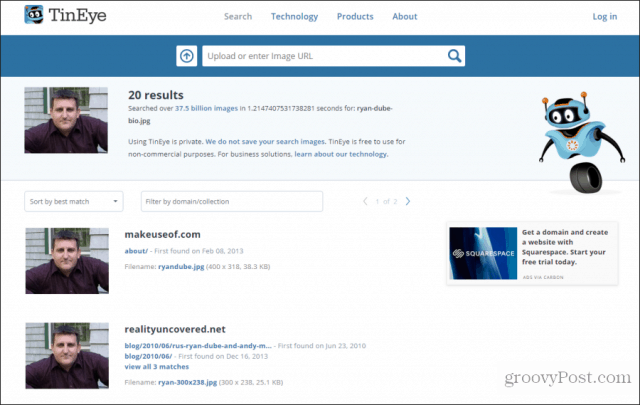
TinEye ei välitä kuvatuloksista. Kaikki tulokset sisältävät vain URL-linkit sivuille, joilla on lataamasi kuva. Se toimii hyvin kasvohauissa ja kaikissa muissa kuvissa, joita saatat haluta nähdä, missä se on julkaistu verkossa.
Bing-kuvahaku
Bing on selvästi Googlen suuri kilpailija, joten miten sen käänteinen kasvojen kuvantunnistus toimii? Bing Image Search tarjoaa tulokset useilla välilehdillä eikä kaikilla yhdellä sivulla.
Nämä välilehdet ovat Samankaltaisia kuvia ja sivuja, joissa tämä . Kuvatulokset ovat hyvin samankaltaisia kuin Googlen kuvatulokset, sillä et todennäköisesti näe omaa kuvaasi, vaan kuvia ihmisistä, joiden Bing uskoo näyttävän hyvin samanlaisilta kuin profiilikuvasi. Huomasin näiden tulosten vaihtelevan aavemaisen tarkkojen ja täysin perusteettomien välillä.
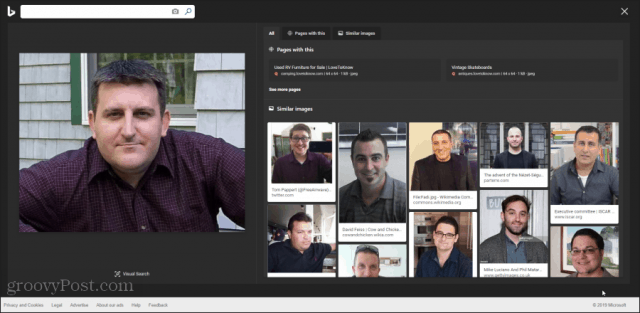
Myös URL-tulokset puuttuvat merkittävästi. Vaikka Google ja muut vastaavat kasvohakutyökalut palauttivat 20 tai enemmän tulosta, Bing ei palauttanut edes 10 tulosta. Siitä puuttui luettelo sivuista, jotka sisältävät kuvan.
Yllättäen tällainen tunnettu hakukone epäonnistuu niin pahasti kasvojentunnistuksessa ja käänteisessä kuvahaussa, mutta valitettavasti näin on tässä.
Pinterestin kuvahaku
Toinen paikka, jossa voit tehdä käänteisen kasvohaun verkossa, on Pinterest . Käänteinen kuvahakuominaisuus on upotettu jokaiseen Pinterestin valokuvaan.
Se on helppokäyttöinen. Sinun tarvitsee vain avata kuvasivu Pinterestissä ja valita suurennuslasikuvake kuvan oikeasta alakulmasta. Tämä hakee Pinterestistä kaikki sivuston kuvat, jotka ovat samankaltaisia kuin tämä.
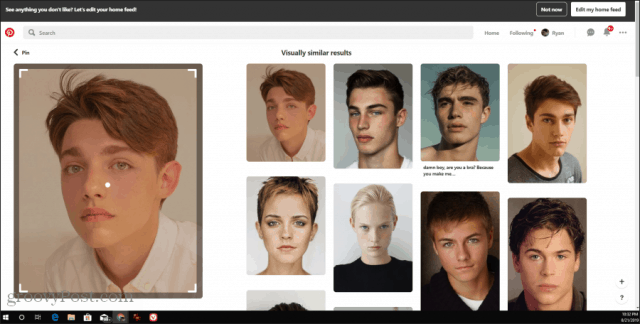
Jos haluat nähdä, onko omaa kuvaasi julkaistu muualla Pinterestissä, sinun on ensin kiinnitettävä oma profiilikuvasi. Suorita sitten samanlainen kuvahaku yllä olevalla menetelmällä. Näet sekä vastaavat kuvat että kaikki samanlaisilta näyttävät kuvat Pinterestissä.
Vaikka Pinterestissä ei olisikaan sinun kuviasi vastaavia kuvia, se on mielenkiintoinen tapa nähdä, miltä muut Pinterestissä olevat ihmiset ajattelevat sinun näyttävän.
Kuinka vanhalta näytän
Jos haluat kokeilla erilaista kasvohakutekniikkaa, kokeile Microsoftin How-Old.net-sivustoa . Se on yksinkertainen sivusto, mutta koukuttava. Lataa vain valokuvasi sivustolle ja anna Microsoftin iän arvaustekniikan tehdä temppunsa.
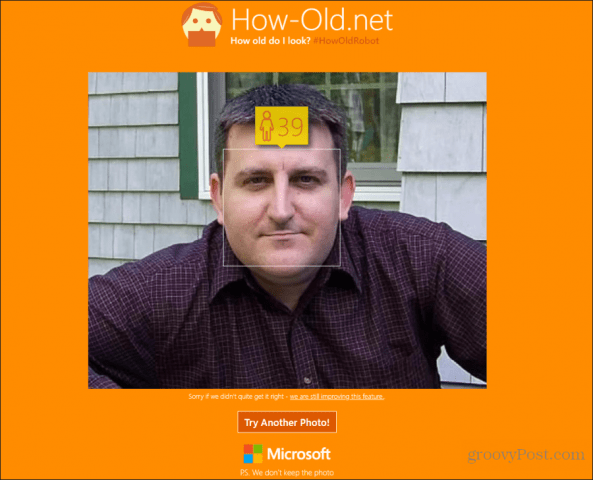
Tämän yrittäminen parilla vanhalla valokuvalla vuosien varrella osoittautui tekniikaksi. Sivusto pystyi arvaamaan iän vain muutaman vuoden tarkkuudella. Kokeile sitä itse ja katso kuinka tarkka se on.
Etsitään kasvoja verkossa
Kasvojentunnistustekniikka on edennyt pitkälle viime vuosina, mutta sitä tarjoavat verkkopalvelut eivät ole kestäneet kovin kauan. Näyttää siltä, että joka vuosi uusi kasvohakupalvelu taittuu. Kaikki yllä luetellut sivustot ovat kuitenkin olleet olemassa jonkin aikaa ja toimivat melko hyvin. Kokeile niitä itse ja katso, millaisia mielenkiintoisia tuloksia saat.
![Xbox 360 -emulaattorit Windows PC:lle asennetaan vuonna 2022 – [10 PARHAAT POINTA] Xbox 360 -emulaattorit Windows PC:lle asennetaan vuonna 2022 – [10 PARHAAT POINTA]](https://img2.luckytemplates.com/resources1/images2/image-9170-0408151140240.png)
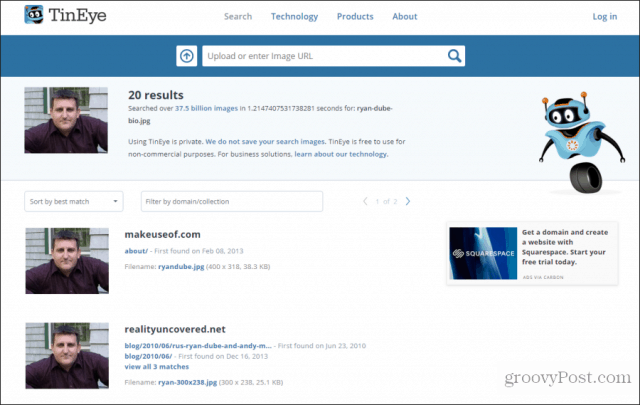
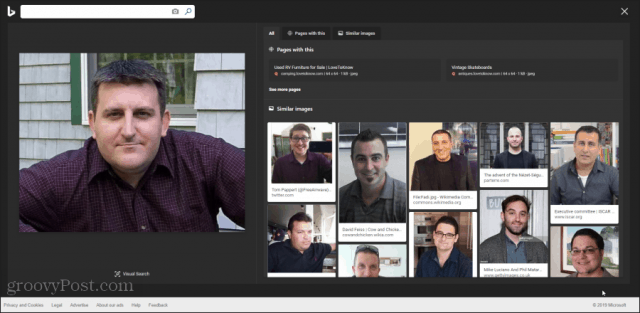
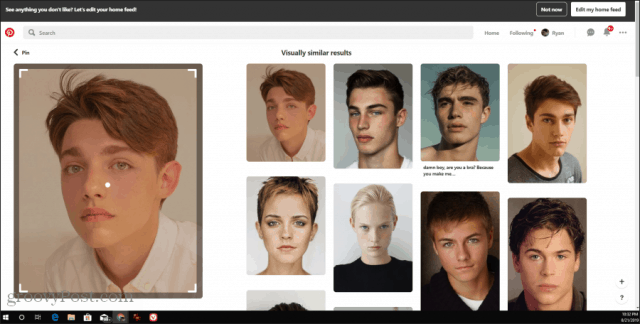
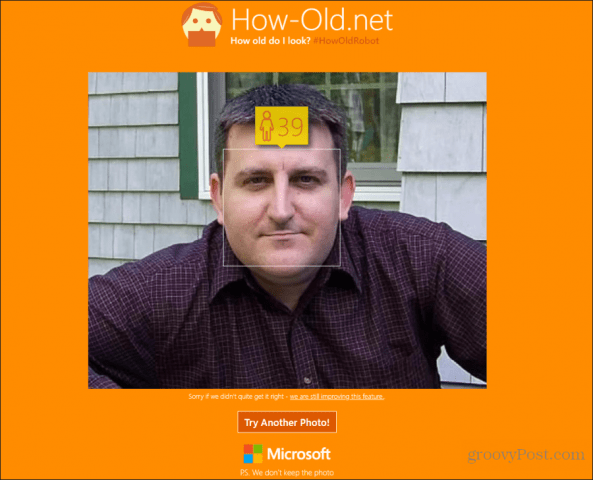
![[100 % ratkaistu] Kuinka korjata Error Printing -viesti Windows 10:ssä? [100 % ratkaistu] Kuinka korjata Error Printing -viesti Windows 10:ssä?](https://img2.luckytemplates.com/resources1/images2/image-9322-0408150406327.png)




![KORJAATTU: Tulostin on virhetilassa [HP, Canon, Epson, Zebra & Brother] KORJAATTU: Tulostin on virhetilassa [HP, Canon, Epson, Zebra & Brother]](https://img2.luckytemplates.com/resources1/images2/image-1874-0408150757336.png)

![Kuinka korjata Xbox-sovellus, joka ei avaudu Windows 10:ssä [PIKAOPAS] Kuinka korjata Xbox-sovellus, joka ei avaudu Windows 10:ssä [PIKAOPAS]](https://img2.luckytemplates.com/resources1/images2/image-7896-0408150400865.png)
